Glances este o aplicație puternică de monitorizare a sistemului care este accesibilă prin intermediul unui browser web prin rețea sau pe mașina locală. Poate monitoriza totul, de la utilizarea CPU, memoria de sistem disponibilă, încărcare, intrare/ieșire pe disc, capacitatea sistemului de fișiere și multe altele. Aplicația este gratuită, iar codul sursă este disponibil pe Github.
În acest ghid, vom analiza cum să configurați monitorul de sistem Glances pe Linux. Cu toate acestea, Linux nu este singurul sistem de operare pe care poate rula. Dacă rulați un server Windows sau chiar Mac OS, funcționează și acolo, deoarece este multiplatformă.
Instalați Glances
Aplicația Glances este disponibilă pentru instalarea utilizatorilor Linux în mai multe moduri, cum ar fi un script Bash cu auto-instalare, un modul instalabil de la Python Pip și pachete de instalare pe mai multe sisteme de operare Linux populare ( Ubuntu, Arch Linux, Debian, Fedora etc. .).
Pentru a începe instalarea Glances pe sistemul dvs. de operare Linux, lansați o fereastră de terminal apăsând Ctrl + Alt + T sau Ctrl + Shift + T . Apoi, urmați instrucțiunile din linia de comandă prezentate mai jos pentru sistemul de operare pe care îl utilizați.
Ubuntu
Aplicația Glances este ușor disponibilă pentru instalare pe Ubuntu Linux, prin intermediul depozitului de software „Univers”. Pentru a instala programul pe sistemul dvs., utilizați comanda Apt de mai jos.
sudo apt install looks
Debian
Pe Debian Linux, programul de monitorizare a sistemului Glances este instalabil prin intermediul depozitului de software „Principal”. Pentru a-l instala pe Debian, utilizați următoarea comandă Apt-get într-o fereastră de terminal.
sudo apt-get install looks
Arch Linux
Glances este instalabil pe Arch Linux prin intermediul depozitului de software „Community”. Pentru a activa „Comunitatea” pe Arch Linux, deschideți fișierul de configurare Pacman în Nano cu comanda de mai jos.
sudo nano -w /etc/pacman.conf
Derulați prin fișierul de configurare cu săgeata în jos de pe tastatură și găsiți „Comunitate”. De acolo, eliminați simbolul # din fața acestuia, împreună cu toate liniile aflate direct sub el.
După editarea depozitului de software „Comunitate” în fișierul de configurare Pacman, salvați editările apăsând Ctrl + O și ieșiți din editor cu Ctrl + X .
Când editarea fișierului de configurare Pacman este completă, resincronizați Arch Linux cu serverele oficiale.
sudo pacman -Syy
Cu totul sincronizat, veți putea instala aplicația Glances pe Arch Linux cu comanda de mai jos.
sudo pacman -S priviri
Fedora
Dacă doriți să obțineți Glances pe Fedora Linux, nu este nevoie să activați RPMFusion sau orice alt depozit de software terță parte. În schimb, aplicația este ușor disponibilă în depozitele principale de software Fedora. Pentru a-l configura, rulați următoarea comandă dnf de mai jos.
sudo dnf install looks
OpenSUSE
Pe OpenSUSE Linux, Glances este disponibil pentru instalare prin intermediul depozitului de software „OSS All”. Pentru a începe instalarea, utilizați următoarea comandă Zypper într-o fereastră de terminal.
sudo zypper install looks
Pachet snap
Glances este sus pe magazinul Snap. Deci, dacă întâmpinați probleme la instalarea aplicației de monitorizare a sistemului Glances pe distribuția pe care o alegeți, dar puteți instala Snaps, această metodă de instalare este calea de urmat.
Pentru a instala Glances prin magazinul Snap, începeți prin a activa Snapd runtime . Odată ce timpul de execuție este activat, utilizați comanda de instalare rapidă de mai jos pentru a face aplicația să funcționeze.
sudo snap install looks
Accesați Privirile
Aplicația Glances este accesibilă pentru a vă monitoriza sistemul în modul consolă, rulând într-o fereastră de terminal și prin intermediul unui browser web. În acest ghid, vă vom arăta cum să accesați și să utilizați Glances în ambele moduri.
Terminal
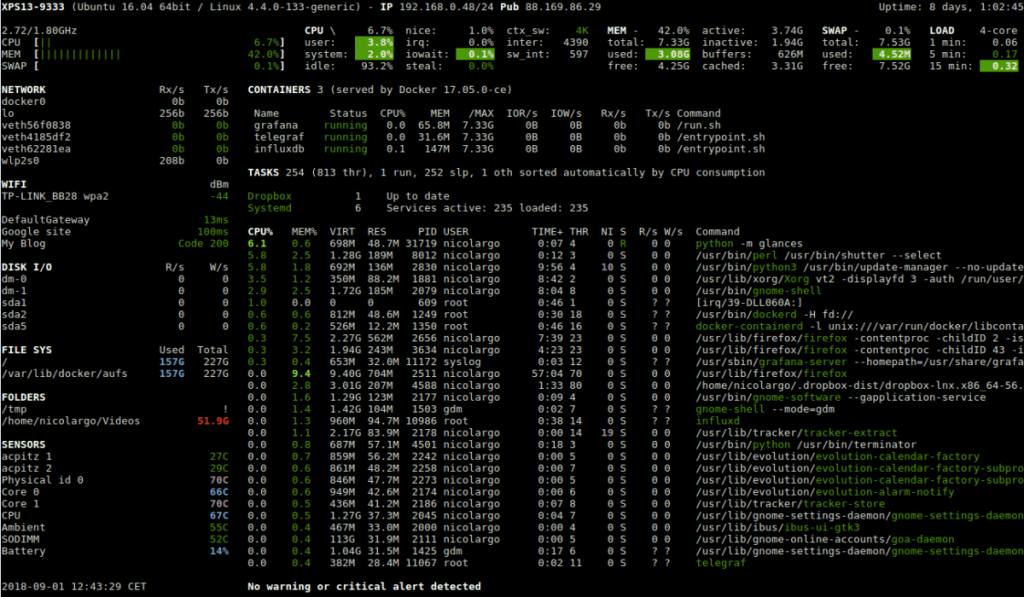
Deși Glances se concentrează foarte mult pe interfața web, este posibil să aruncăm o privire asupra aplicației de monitorizare a sistemului din fereastra terminalului pe care rulează software-ul. Pentru a-l accesa, lansați un terminal cu Ctrl + Alt + T sau Ctrl + Alt + T . Apoi, odată ce linia de comandă este deschisă, rulați comanda de mai jos pentru a accesa Glances.
priviri
De aici veți putea monitoriza multe aspecte ale serverului sau stației de lucru Linux. Tabloul de bord de monitorizare poate fi închis rapid apăsând Ctrl + C de pe tastatură.
browser web
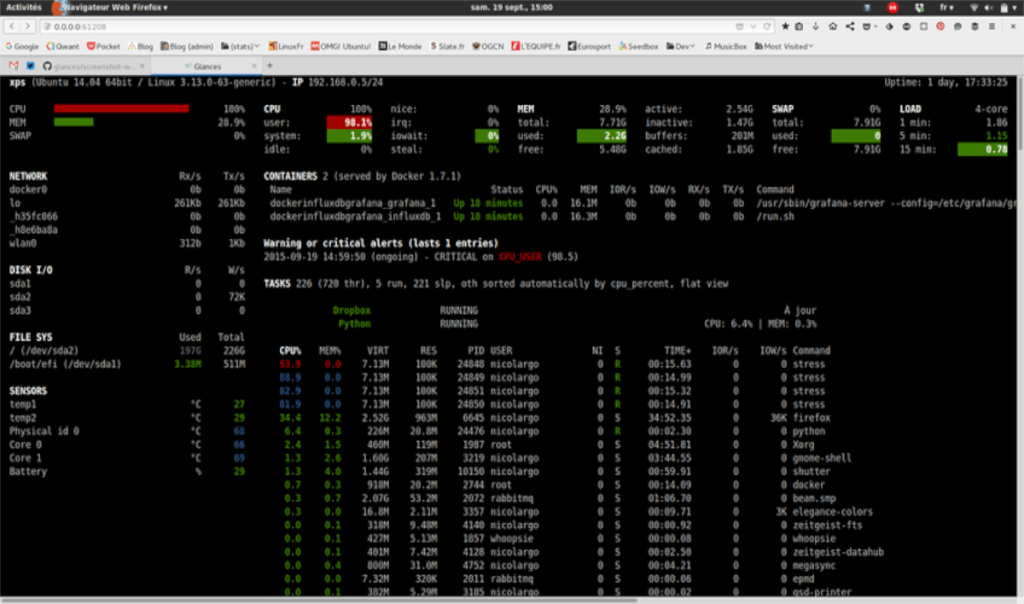
Monitorul de sistem Glances are un instrument remarcabil de monitorizare a sistemului pentru web. Funcționează ca un simplu server web pe portul 61208 și este accesibil oricui are un browser web conectat la aceeași rețea.
Pentru a porni Glances în modul browser web, lansați o fereastră de terminal cu combinația de tastaturi Ctrl + Alt + T sau Ctrl + Shift + T . De acolo, utilizați comanda pip install pentru a încărca modulul „sticlă”.
Notă: trebuie să instalați pip pentru a utiliza sticla
sudo pip install bottle
După instalarea sticlei, rulați Glances în modul browser web. Asigurați-vă că adăugați simbolul „&” la sfârșit, deoarece este necesar sau nu va fi posibil să trimiteți software-ul în fundal.
priviri -w &
Dezactivați procesul și trimiteți-l în fundal folosind dezown .
neagă
De aici, veți putea accesa interfața de monitorizare Glances din orice browser conectat la aceeași rețea cu:
numele-gazdă-de-mașină-linux:61208
Trebuie să încheiați interfața de utilizare a browserului Glances? Alerga:
priviri ucigătoare

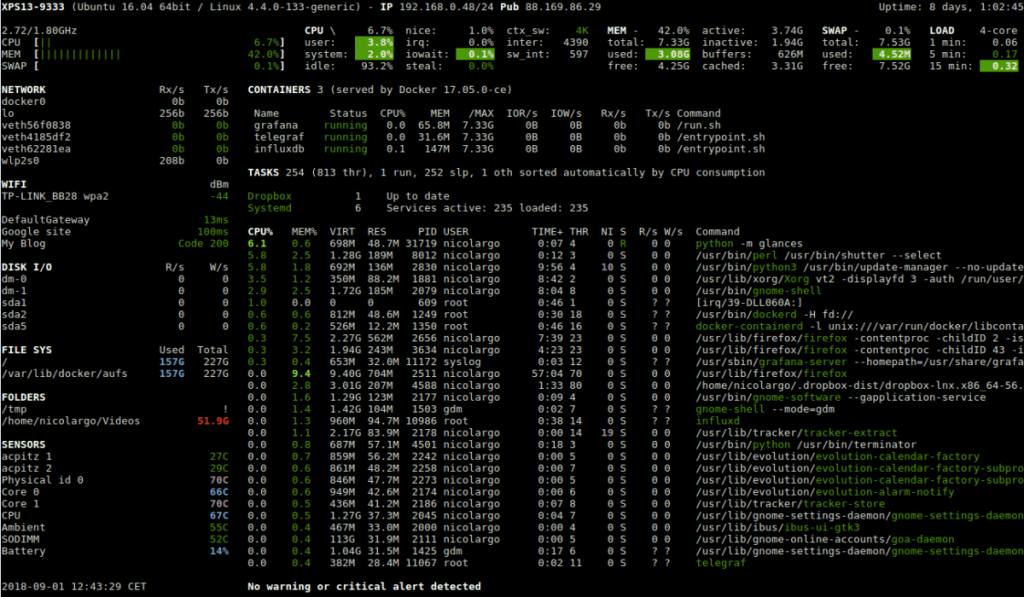
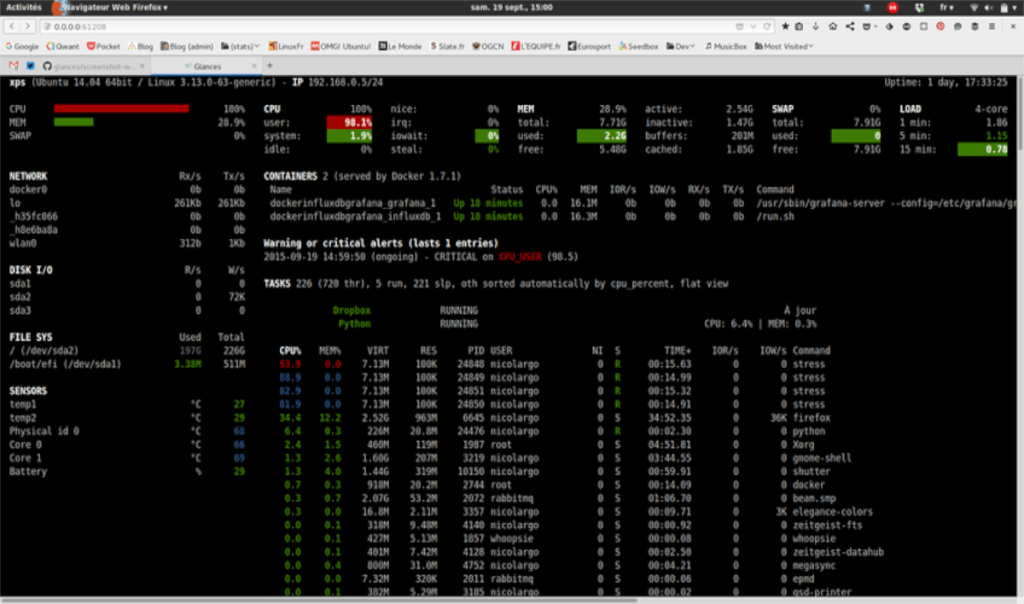



![Descarcă FlightGear Flight Simulator gratuit [Distrează-te] Descarcă FlightGear Flight Simulator gratuit [Distrează-te]](https://tips.webtech360.com/resources8/r252/image-7634-0829093738400.jpg)




